Comment préparer votre iPhone pour iOS 15
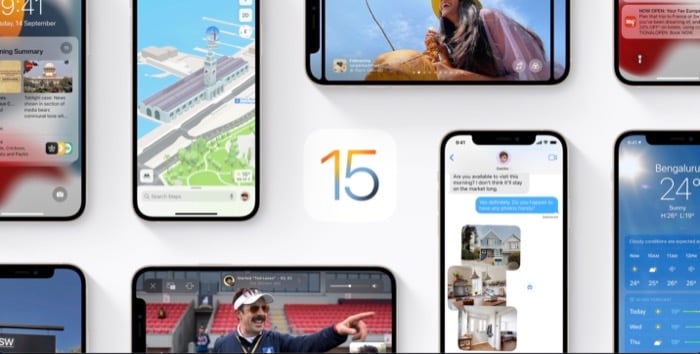
Vue d’ensemble rapide
Apple a présenté iOS 15 lors de l’événement California Streaming. La version publique d’iOS 15 est prévue pour le 20 septembre. Le même jour, Apple prévoit aussi iPadOS 15 et watchOS 8. Apple n’a pas encore annoncé la date de sortie de macOS Monterey.
Image illustrative ci‑dessous :
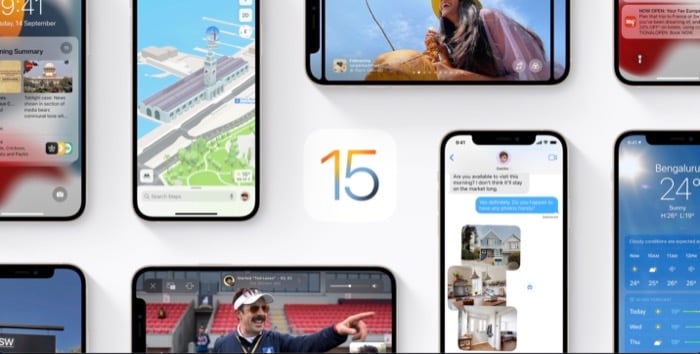
À qui s’adresse ce guide
Ce guide s’adresse à toute personne souhaitant mettre à jour un iPhone vers iOS 15 en minimisant les risques : utilisateurs particuliers, administrateurs informatiques et utilisateurs avancés. Il contient des étapes pratiques, des alternatives, des listes de contrôle par rôle, des scénarios d’échec courants et une procédure de restauration.
Important — Ce guide suppose que votre iPhone n’est pas jailbreaké. Si votre appareil est jailbreaké et que vous souhaitez conserver le jailbreak, n’effectuez pas cette mise à jour. Pour perdre le jailbreak volontairement, il faut restaurer l’appareil aux paramètres d’usine avant d’installer iOS 15.
iOS 15 : appareils compatibles

Avant de commencer, confirmez que votre iPhone peut exécuter iOS 15. Apple indique que les modèles suivants sont compatibles :
- iPhone 13, 13 mini, 13 Pro, 13 Pro Max
- iPhone 12, 12 mini, 12 Pro, 12 Pro Max
- iPhone 11, 11 Pro, 11 Pro Max
- iPhone XS, XS Max
- iPhone XR
- iPhone X
- iPhone 8, 8 Plus
- iPhone 7, 7 Plus
- iPhone 6S, 6S Plus
- iPhone SE (1re génération) et iPhone SE 2020 (2e génération)
- iPod touch (7e génération)
Si votre modèle figure dans la liste, vous pouvez poursuivre. Sinon, pensez à rester sur la version iOS actuelle ou à planifier un remplacement d’appareil.
Préparation étape par étape avant la mise à jour
1. Nettoyez le stockage de l’iPhone
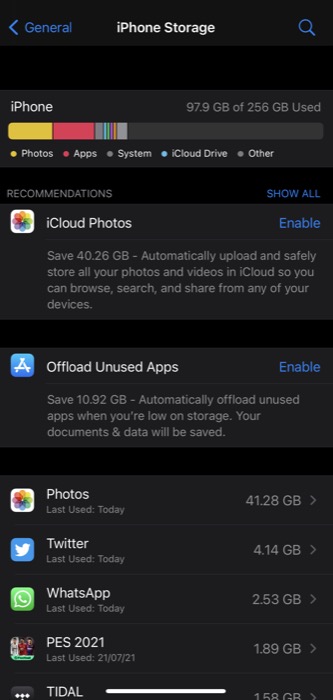
Pourquoi c’est important : une mise à jour exige de l’espace libre pour télécharger et installer le paquet. Les appareils avec très peu d’espace peuvent rencontrer des échecs ou des ralentissements post‑mise à jour.
Actions recommandées :
- Ouvrez Réglages > Général > Stockage iPhone.
- Regardez la liste par application et supprimez les apps inutilisées, photos en double, vidéos lourdes et podcasts non écoutés.
- Activez « Décharger les apps inutilisées » si vous manquez d’espace ; les données seront conservées.
- Supprimez les messages anciens et leurs pièces jointes volumineuses.
Astuce rapide : utilisez iCloud Photos si vous avez un abonnement iCloud suffisant pour stocker vos photos hors appareil.
2. Organisez l’écran d’accueil
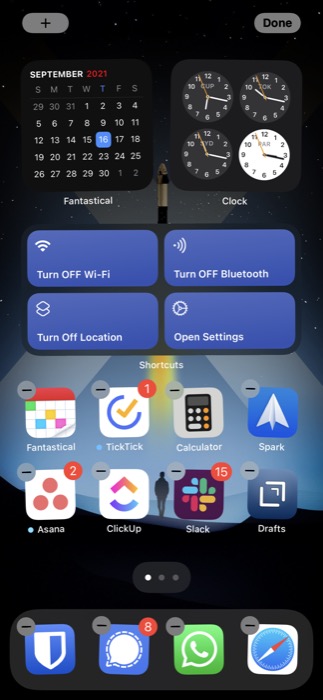
Nettoyer et organiser votre springboard (écran d’accueil) n’est pas requis techniquement, mais c’est utile :
- Supprimez les apps que vous n’utilisez plus pour réduire l’encombrement visuel.
- Placez les apps essentielles dans le Dock ou dans des dossiers nommés clairement.
- Mettez en place des widgets utiles pour tester les nouveautés d’iOS 15 sans désordre.
3. Sauvegardez votre iPhone (absolument)
La sauvegarde est la protection la plus importante en cas d’erreur pendant la mise à jour.
i. Sauvegarde via iCloud
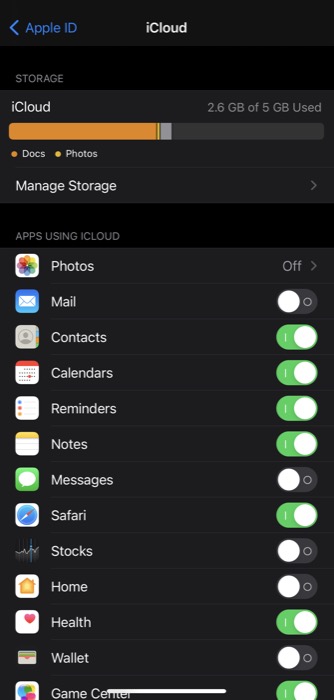
Étapes :
- Connectez l’iPhone à un réseau Wi‑Fi stable. Assurez‑vous que la batterie est chargée ou branchez le chargeur.
- Ouvrez Réglages et appuyez sur votre nom en haut.
- Allez dans iCloud > Sauvegarde iCloud.
- Activez Sauvegarde iCloud si elle n’est pas activée.
- Appuyez sur Sauvegarder maintenant et attendez la fin de l’opération.
Remarque : vérifiez que votre espace iCloud est suffisant. Si ce n’est pas le cas, supprimez des données non critiques ou envisagez une extension d’abonnement iCloud.
ii. Sauvegarde sur un Mac
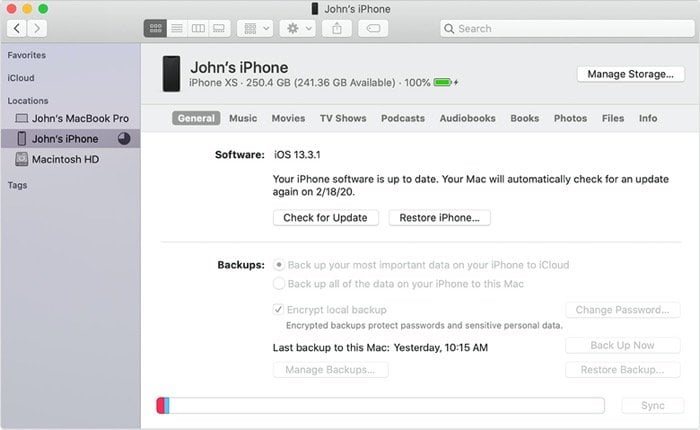
Sur macOS Catalina et versions ultérieures, iTunes a été remplacé par Finder pour les sauvegardes.
Étapes :
- Connectez votre iPhone au Mac avec le câble d’origine.
- Ouvrez Finder et sélectionnez votre appareil dans la barre latérale sous Emplacements.
- Si un message apparaît, cliquez sur Faire confiance et saisissez le code.
- Dans l’onglet Général, choisissez Sauvegarder toutes les données de l’iPhone sur ce Mac.
- Cliquez sur Sauvegarder maintenant.
Conseil : cochez « Chiffrer la sauvegarde locale » si vous voulez sauvegarder les mots de passe et données santé.
iii. Sauvegarde sur Windows avec iTunes
Si vous utilisez Windows, iTunes est l’outil pour sauvegarder.
Étapes :
- Installez la dernière version d’iTunes.
- Connectez l’iPhone au PC via le câble.
- Ouvrez iTunes et cliquez sur l’icône de l’appareil.
- Dans Résumé, choisissez Sauvegarder maintenant.
- Pour sauvegarder mots de passe et données santé, activez la sauvegarde chiffrée.
Important : sauvegardez également les données d’applications tierces sensibles (WhatsApp, Signal). Ces apps ont souvent leur propre procédure de sauvegarde.
4. Ayez votre identifiant Apple et mot de passe à portée de main
La mise à jour peut vous demander de saisir l’identifiant Apple après le redémarrage. Assurez‑vous d’avoir :
- Votre identifiant Apple (adresse e‑mail).
- Le mot de passe ou l’accès à votre gestionnaire de mots de passe.
- Si l’authentification à deux facteurs est activée, préparez un autre appareil ou un numéro de confiance pour recevoir le code.
5. Branchez et connectez au Wi‑Fi avant d’installer
Pour éviter les interruptions :
- Branchez l’iPhone à une source d’alimentation.
- Assurez‑vous d’une connexion Wi‑Fi stable (évitez le réseau cellulaire pour télécharger de gros fichiers).
Comment télécharger et installer iOS 15
- Branchez l’iPhone et connectez‑le au Wi‑Fi.
- Allez dans Réglages > Général > Mise à jour logicielle.
- Si iOS 15 est disponible, vous verrez la notification. Appuyez sur Télécharger et installer.
- L’appareil peut redémarrer plusieurs fois ; laissez‑le terminer.
Si vous avez activé Mises à jour automatiques, le téléchargement et l’installation peuvent se faire en arrière‑plan pendant la nuit si l’appareil est branché.
Si la mise à jour échoue : scénarios et résolutions
Contre‑exemples fréquents et solutions :
- Échec pour manque d’espace : libérez au moins 5–10 Go ou utilisez un Mac/PC pour installer via câble.
- Échec réseau pendant le téléchargement : changez de réseau Wi‑Fi ou redémarrez votre routeur.
- Erreur inconnue pendant l’installation : attendez 30 minutes, redémarrez l’iPhone, puis retentez. Si l’erreur persiste, utilisez un Mac/PC pour restaurer via Finder/iTunes.
- Appareil bloqué sur le logo Apple : procédez à un redémarrage forcé ; si le problème subsiste, restaurez depuis la sauvegarde via Finder/iTunes.
Procédure de restauration et rollback
Si iOS 15 cause un problème sérieux, la seule façon sûre de revenir à une version antérieure est de restaurer une sauvegarde compatible ou d’utiliser une image IPSW signée par Apple (ceci dépend de la disponibilité des signatures et n’est pas toujours possible).
Procédure rapide pour restaurer depuis une sauvegarde locale :
- Connectez l’iPhone au Mac/PC que vous avez utilisé pour la sauvegarde.
- Ouvrez Finder ou iTunes et sélectionnez votre appareil.
- Choisissez Restaurer à partir de la sauvegarde et sélectionnez la sauvegarde la plus récente.
- Attendez la fin de la restauration avant de débrancher.
Important : si la sauvegarde a été réalisée sur une version antérieure d’iOS, la restauration sur une version plus ancienne peut ne pas fonctionner dans tous les cas.
Checklist par profil d’utilisateur
Utilisateurs particuliers :
- Vérifier la compatibilité du modèle.
- Sauvegarder sur iCloud ou Mac/PC.
- Libérer au moins 5 Go d’espace libre.
- Avoir identifiant Apple et code 2FA.
Administrateurs IT :
- Tester la mise à jour sur un appareil pilote avant déploiement en masse.
- Vérifier compatibilité des applications métier.
- Préparer un plan de rollback et des images de sauvegarde.
- Communiquer la fenêtre de maintenance aux utilisateurs.
Utilisateurs avancés / développeurs :
- Sauvegarder les certificats et profils de développement.
- Tester les builds d’applications sur iOS 15 (simulateur et appareil réel).
- Vérifier API obsolètes et comportements modifiés (ex. nouvelles permissions).
Mini‑méthodologie pour un déploiement sûr en entreprise
- Inventaire : lister les modèles éligibles.
- Pilotage : déployer sur 5–10 appareils représentatifs.
- Validation : vérifier les applications critiques et les performances.
- Déploiement progressif : pousser la mise à jour par vagues.
- Support : tenir une équipe prête à restaurer des appareils si nécessaire.
Cas de test rapides pour valider une mise à jour réussie
- Démarrage de l’appareil et connexion au réseau mobile.
- Authentification avec identifiant Apple et 2FA.
- Ouverture des 10 apps les plus utilisées pour tester la réactivité.
- Vérification des fonctions essentielles : appels, SMS, caméra, Wi‑Fi, Bluetooth.
- Contrôle des données d’apps sensibles (ex. historiques WhatsApp si applicable).
Foire aux questions (FAQ)
Q : Quand iOS 15 sera‑t‑il disponible ? R : iOS 15 est prévu pour le 20 septembre.
Q : Puis‑je mettre à jour si mon iPhone est jailbreaké ? R : La plupart des jailbreaks sont supprimés par une restauration ; pour conserver le jailbreak, n’effectuez pas la mise à jour.
Q : Que faire si je manque d’espace pour télécharger la mise à jour ? R : Supprimez les fichiers volumineux ou sauvegardez et supprimez des photos, ou installez la mise à jour via un Mac/PC.
Glossaire rapide
- OTA : Over The Air — mise à jour sans fil.
- IPSW : fichier firmware d’Apple.
- 2FA : authentification à deux facteurs.
Points de sécurité et confidentialité
- Les sauvegardes non chiffrées peuvent contenir des mots de passe et des données personnelles ; privilégiez les sauvegardes chiffrées locales pour les informations sensibles.
- Avant de partager votre appareil pour assistance technique, supprimez les comptes personnels ou créez un compte d’administration temporaire.
- Les permissions d’app continuent d’être gérées par iOS 15 ; revoyez les autorisations pour la localisation, la caméra et le micro après la mise à jour.
Résumé et bonnes pratiques finales
- Vérifiez la compatibilité du modèle, faites une sauvegarde complète et assurez‑vous d’avoir assez d’espace.
- Préférez une sauvegarde locale chiffrée si vos données sont sensibles.
- Branchez et connectez au Wi‑Fi stable avant d’installer.
- En entreprise, procédez par vagues après tests pilotes.
Si vous suivez ces étapes, la mise à jour vers iOS 15 devrait se dérouler sans heurt. Si un problème survient, restaurez depuis la sauvegarde ou utilisez Finder/iTunes pour récupérer l’appareil.
Important — Si vous avez des questions spécifiques à un modèle d’iPhone ou à une application métier particulière, fournissez le modèle exact et la version de l’app pour des conseils ciblés.
Matériaux similaires

Installer et utiliser Podman sur Debian 11
Guide pratique : apt-pinning sur Debian

OptiScaler : activer FSR 4 dans n'importe quel jeu
Dansguardian + Squid NTLM sur Debian Etch

Corriger l'erreur d'installation Android sur SD
